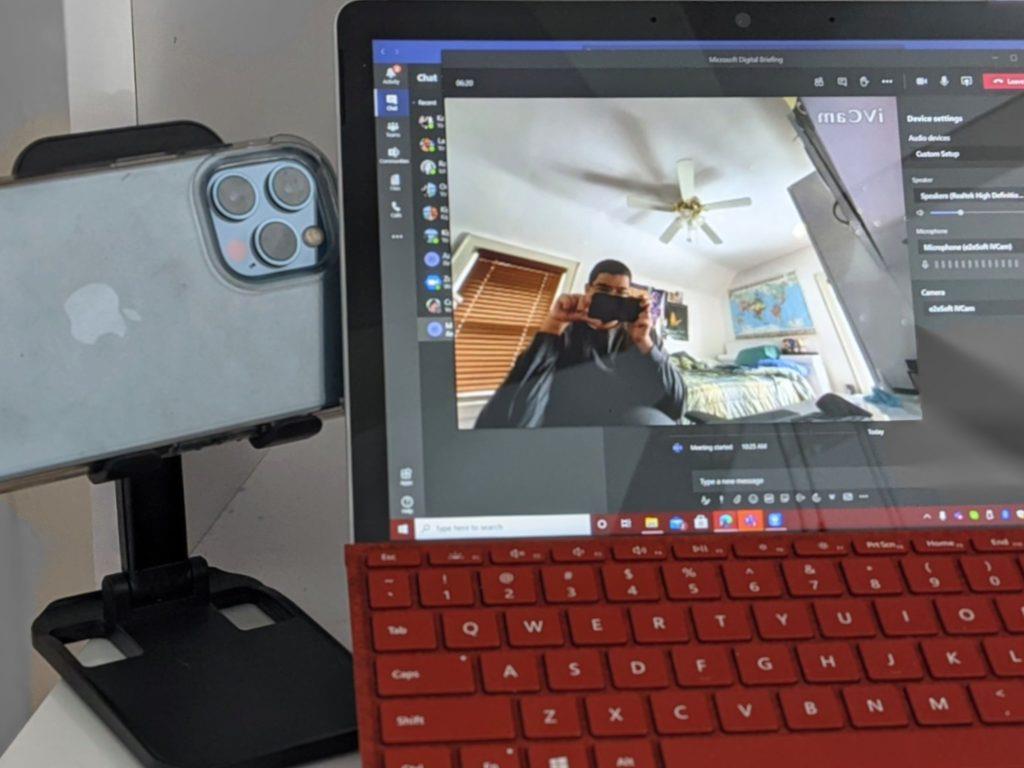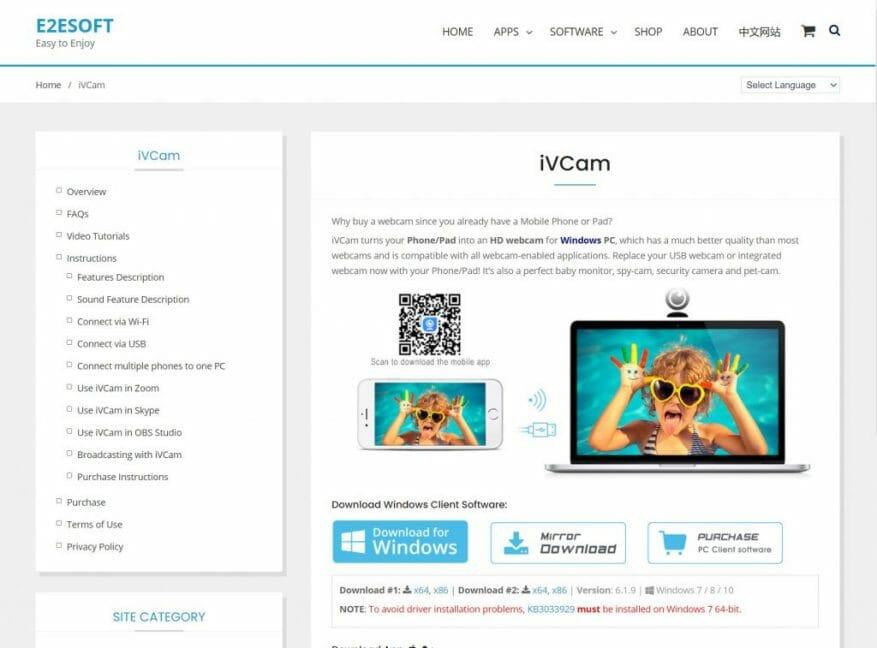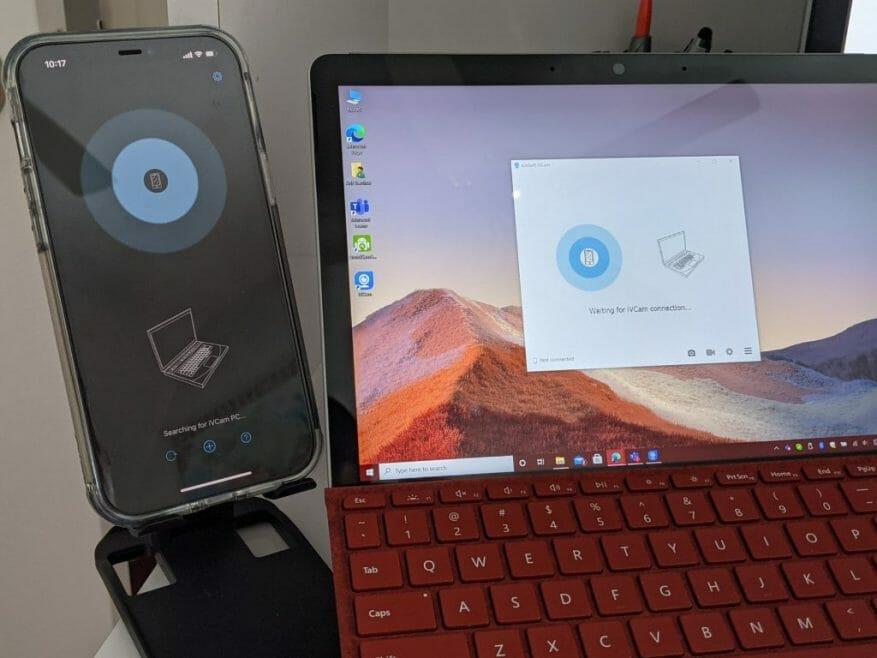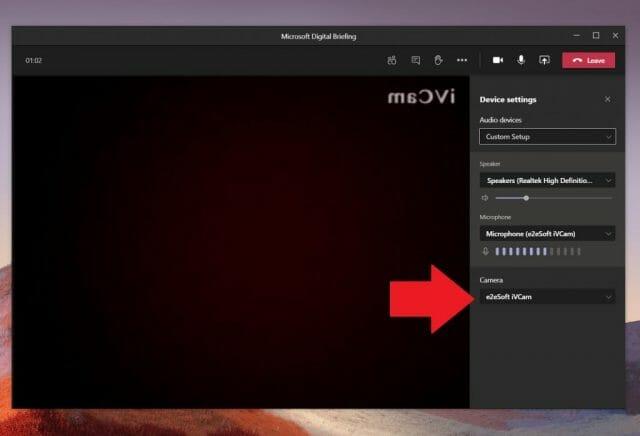Nous avons récemment écrit sur la façon dont vous pourriez utiliser un téléphone Android (ou même un Kinect !) comme webcam dans Microsoft Teams sous Windows 10. Nous avons promis de faire un suivi pour expliquer comment les utilisateurs d’iPhone ou d’iPad pourraient faire de même, mais à travers processus un peu plus compliqué — et avec certaines limites. Alors, voici comment faire.
Conditions préalables
Tout comme l’utilisation d’un téléphone Android comme webcam dans Teams sous Windows, l’utilisation d’un téléphone ou d’une tablette Apple nécessitera un logiciel tiers. Nous vous suggérons d’essayer de rejoindre la réunion sur votre téléphone lui-même avant d’essayer votre téléphone en tant que webcam, car ce serait la chose la plus logique.
Cependant, si vous voulez vraiment une webcam externe qui soit votre téléphone fabriqué par Apple, vous pouvez télécharger iVCam sur votre iPhone, iPad et PC pour commencer. Notez que la version gratuite d’iVCam ne captera pas le microphone de votre iPhone. Vous devrez utiliser un microphone dédié ou des écouteurs Bluetooth connectés à votre iPhone à sa place. La version à 20 $ de l’application sur Windows 10 débloquera ces fonctionnalités et supprimera les publicités que vous verrez sur l’écran de votre iPhone lors de l’utilisation de l’application. Cela pourrait être un achat moins cher pour certains que de dépenser pour une nouvelle webcam.
Installer et exécuter les applications
Une fois téléchargées, assurez-vous d’installer les applications sur votre iPhone, iPad et PC. Sur votre PC, double-cliquez simplement pour lancer iVCam après son installation. Sur un iPhone ou un iPad, recherchez simplement l’application sur votre écran d’accueil, lancez-la, puis donnez-lui les autorisations. Une fois que vous lancez l’application Windows 10 et que l’application iPhone est en cours d’exécution, vous verrez que l’application Windows 10 commencera à afficher le flux de la caméra de votre iPhone.
Une fois que vous voyez le flux de la caméra en cours d’exécution, il vous suffit de changer l’entrée de votre caméra depuis Microsoft Teams. Accédez aux paramètres de votre appareil photo pendant un appel en appuyant sur le bouton à trois points en haut à droite de l’écran. Ensuite, cliquez sur le Réglages de l’appareil bouton.Dans la liste sur le côté droit de l’écran, choisissez e2eSoft iVCam comme entrée de caméra.
Est-ce que Teams vous plaît ?
Grâce à iVCam ainsi qu’à DroidCam, vous pouvez utiliser votre iPhone et Android comme webcam lorsque vous n’en avez pas. Cela vous aidera probablement à tirer le meilleur parti de Teams. C’est pourquoi nous vous rappelons que vous pouvez consulter notre hub Microsoft Teams dédié pour plus de procédures, de guides et de trucs et astuces comme celui-ci !
FAQ
Où puis-je télécharger les applications Microsoft Office Mobile ?
Vous pouvez désormais télécharger une seule application mobile Office (qui combine Word, Excel et PowerPoint) depuis l’App Store. Consultez également Que pouvez-vous faire dans les applications Office avec Microsoft 365 pour plus de détails.
Quelles sont les meilleures applications pour Microsoft Office pour iOS ?
Applications Office pour iOS. 1 Mot. Créez et éditez de beaux documents lors de vos déplacements et lisez-les confortablement sur n’importe quel appareil. 2 Excel. Ajoutez facilement des formules, réorganisez les colonnes et redimensionnez les tableaux sur votre appareil mobile ou votre tablette. 3 PowerPoint. 4 Perspectives. 5 OneNote. Plus d’articles
Comment accéder à Microsoft Office sur mon iPhone ou mon iPad ?
Sur votre iPhone ou iPad, ouvrez n’importe quelle application Office mobile autonome (par exemple, Excel). Connectez-vous avec votre compte Microsoft ou votre compte professionnel ou scolaire Microsoft 365, puis appuyez sur suivant. Connectez-vous avec votre compte associé à votre abonnement Microsoft 365 exploité par 21Vianet. Si vous n’avez pas de compte Microsoft, vous pouvez en créer un gratuitement.
Comment obtenir Office 365 sur mon iPhone ?
Office 365. Office 365 exploité par 21Vianet (Chine) Il existe deux façons d’obtenir Office sur votre iPhone : Vous pouvez installer la nouvelle application Office qui combine Word, Excel et PowerPoint en une seule application et introduit de nouvelles fonctionnalités centrées sur le mobile pour affichez, modifiez et partagez des fichiers sans avoir à basculer entre plusieurs applications.
Comment fonctionne l’application Office pour iOS ?
L’application Office pour iOS fonctionne indépendamment des applications Office individuelles que vous avez déjà installées sur votre iPhone (telles que Word, Excel ou PowerPoint).Vous pouvez soit conserver les applications Office individuelles sur votre iPhone, soit les supprimer pour récupérer de l’espace de stockage – à vous de choisir !
Comment accéder à Microsoft 365 sur mon iPhone ou mon iPad ?
Avec un abonnement Microsoft 365 éligible, vous aurez également accès à des fonctionnalités premium. Sur votre iPhone ou iPad, ouvrez n’importe quelle application Office mobile autonome (par exemple, Excel). Connectez-vous avec votre compte Microsoft ou votre compte professionnel ou scolaire Microsoft 365, puis appuyez sur suivant.
Puis-je utiliser Microsoft Office sur mon iPad ?
Chargement du lecteur audio… Microsoft Office est désormais disponible en tant qu’application unifiée unique pour les utilisateurs d’iPad. Cette version signifie que les utilisateurs de la tablette Apple pourront désormais accéder à Word, Excel et PowerPoint combinés dans une seule application.
Comment puis-je obtenir Microsoft Office sur mon iPhone ?
Installez et configurez Office sur un iPhone ou un iPad. Il existe deux façons d’obtenir Office sur votre iPhone : vous pouvez installer la nouvelle application Office qui combine Word, Excel et PowerPoint dans une seule application et introduit de nouvelles fonctionnalités centrées sur le mobile pour afficher, modifier et partager des fichiers sans avoir à changer entre plusieurs applications.
Quoi de neuf dans Microsoft Office Mobile ?
La nouvelle application Office Mobile combine Word, Excel et PowerPoint avec des fonctionnalités exclusives pour en faire votre application de productivité incontournable pour téléphone, tablette ou les deux. Affichez, modifiez et partagez des fichiers sans avoir à basculer entre plusieurs applications.
Quelles applications Microsoft Office Mobile sont disponibles sur Windows 10 ?
Aujourd’hui, nous annonçons la disponibilité des applications Office Mobile sur Windows 10. Word Mobile, Excel Mobile, PowerPoint Mobile et OneNote sont des applications mobiles tactiles conçues pour la productivité en déplacement. Ils sont disponibles dès aujourd’hui sur les tablettes Windows.
Puis-je télécharger Microsoft Office sur mon Android ?
Pour aller encore plus loin, Microsoft a publié les applications Office gratuites pour les téléphones mobiles Google Android. Si vous utilisez un téléphone portable fonctionnant sous Google Android OS, vous pouvez installer et profiter de ces applications Office gratuitement.Les 3 applications Office suivantes sont disponibles au téléchargement : Microsoft Word. Microsoft Excel.
Comment m’inscrire à Microsoft Exchange sur mon iPhone ?
Sur l’écran d’accueil de votre appareil Apple, accédez à Paramètres, puis à Courrier. Ensuite, cliquez sur Comptes. Choisissez Ajouter un compte, puis choisissez Microsoft Exchange. Saisissez votre adresse e-mail et une description de votre compte, puis choisissez Suivant. Choisissez l’option Connexion dans le message qui s’affiche.
Comment configurer la messagerie Microsoft 365 sur mon iPhone ?
Ce didacticiel décrit comment configurer la messagerie Microsoft 365 sur votre iPhone ou iPad. REMARQUE : Pour ce didacticiel, nous utiliserons [email protected] comme compte de messagerie de test. Vous devrez modifier certains paramètres pour qu’ils correspondent à votre configuration. Sur l’écran d’accueil de votre appareil Apple, accédez à Paramètres, puis à Courrier. Ensuite, cliquez sur Comptes.
Quel est le meilleur logiciel de bureau pour les appareils iOS ?
Nous présenterons également les meilleures applications logicielles de bureau pour les appareils iOS. 1. Microsoft 365 Microsoft Office reste le logiciel bureautique le plus répandu sur le marché, et Microsoft 365 est la version basée sur le cloud facile à utiliser depuis votre iPhone ou iPad.